U bent hier:
Panoramafoto maken met smartphone
Artikel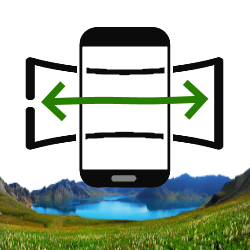
Is het uitzicht zo betoverend dat u het in zijn geheel wil vastleggen? Maak dan een panoramafoto met de smartphone.
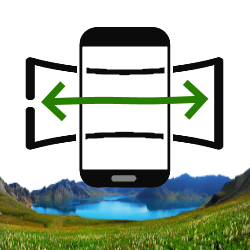
Wat is een panoramafoto?
Het woord panorama betekent ‘weids vergezicht’. Een panoramafoto is dus een heel brede foto. Ook met de camera van de smartphone kan een panoramafoto gemaakt worden. Perfect voor mooie uitzichten of de skyline van een stad.

Panoramafoto maken Android
Op veel Android-telefoons kunt u een panoramafoto maken. Deze stappen zijn getest op Samsung-toestellen met Android 13 en 14. Bij andere telefoons wijken de stappen mogelijk net iets af.
- Open de camera-app.
- Veeg met een vinger langs de camerastanden en tik op Meer > Panorama.
- De panoramastand is ingeschakeld. De telefoon werkt in staande en liggende richting. Richt de telefoon op het meeste linkse of rechtse punt van het uitzicht dat u wilt fotograferen.
- Tik op de camera-knop.
- Volg in een vloeiende beweging, maar niet te snel, met de camera de pijl op het scherm.
- Vastgelegd wat u wilde? Tik weer op de camera-knop.
De panoramafoto is gemaakt en staat in de app Galerij.
Panoramafoto maken iPhone
Maak zo een panoramafoto met een iPhone met iOS 17 en 18:
- Open de camera-app.
- Veeg met een vinger langs de camerastanden en tik op Panorama.
- De panoramastand is ingeschakeld. De telefoon werkt in deze stand alleen rechtop staand. Richt de telefoon op het meest linkse punt van het uitzicht dat u wilt fotograferen.
- Tik op de camera-knop.
- Volg in een vloeiende beweging, maar niet te snel, met de camera de pijl op het scherm.
- Vastgelegd wat u wilde? Tik weer op de camera-knop.
De panoramafoto is gemaakt en terug te vinden in de app Foto's.
Wat vind je van dit artikel?
Geef sterren om te laten zien wat je van het artikel vindt. 1 ster is slecht, 5 sterren is heel goed.
Meer over dit onderwerp
Foto maken met zelfontspanner
Bewogen foto's voorkomen? Of de fotograaf ook op de groepsfoto zetten? Gebruik de zelfontspanner van de iPhone of Android-telefoon.
Scherpe foto met smartphone maken
Even snel een foto maken met je smartphone? Vaak wordt-ie onscherp. Met deze tips maak je wél scherpe foto's.
Bekijk meer artikelen met de categorie:
Meld je aan voor de nieuwsbrief van SeniorWeb
Elke week duidelijke uitleg en leuke tips over de digitale wereld. Gratis en zomaar in de mailbox.